오늘은 많은 분들이 궁금해하시는 갤럭시 노트10 공장초기화 방법에 대해 하나하나 자세히 알려드리려고 합니다.
노트10은 출시된 지 시간이 꽤 지난 모델이지만, 여전히 사용하는 분들이 많고, 중고 거래나 가족, 친구에게 주는 경우도 많아요. 그럴 때 꼭 필요한 게 바로 공장초기화입니다.
휴대폰을 초기화하면 개인 정보나 설치된 앱, 저장된 사진 등이 모두 지워지고, 처음 샀을 때처럼 깔끔한 상태로 돌아가게 되는데요. 간혹 복잡하게 느껴져서 어려워하시는 분들이 계시더라고요. 그래서 오늘은 단계별로 쉽게 따라 할 수 있는 방법을 알려드리겠습니다.
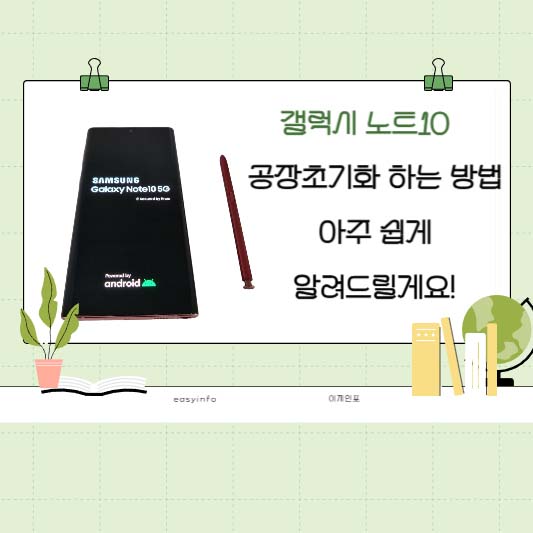
갤럭시 노트10 공장초기화 하는 방법
[목차]
공장초기화가 필요한 상황
먼저, 어떤 상황에서 공장초기화를 해야 할까요?
1. 중고로 팔거나 가족, 친구에게 줄 때
- 개인정보가 그대로 남아있는 상태로 넘기면 개인정보 유출 위험이 있으니 반드시 초기화를 해야 합니다.
2. 폰이 느려졌거나 오류가 잦을 때
- 오래 사용해서 시스템이 느려졌거나 앱 충돌, 설정 오류 등이 생겼을 경우 초기화를 통해 깔끔하게 리프레시할 수 있습니다.
3. 보안 문제나 바이러스 감염이 의심될 때
- 악성 앱이나 바이러스가 의심되는 경우 공장초기화는 가장 확실한 해결책이 될 수 있습니다.
공장초기화 전 꼭 해야 할 준비사항
초기화를 하기 전, 반드시 체크해야 할 것들이 있습니다. 아무 준비 없이 초기화하면 중요한 데이터를 잃을 수 있으니 아래 사항들을 꼭 확인해 주세요.
1. 데이터 백업
공장초기화를 하면 스마트폰에 저장된 모든 데이터가 삭제되기 때문에, 중요한 사진, 연락처, 문서, 앱 정보 등은 백업해 두는 것이 좋습니다.
- 삼성 계정으로 백업
- 설정 > 계정 및 백업 > 데이터 백업 - Google 계정으로 백업
- 설정 > Google > 백업 - PC로 백업
- 삼성 스마트 스위트(Smart Switch)를 이용하면 USB 케이블로 간편하게 백업이 가능합니다.
2. SD카드 분리
내장 메모리만 초기화되기 때문에 외장 SD카드까지 삭제되지는 않지만, 혹시 모르니 안전을 위해 SD카드는 분리해 두는 것이 좋습니다.
3. 삼성/Google 계정 로그아웃 (선택사항)
공장초기화 후에 ‘삼성 리셋 보호’나 ‘구글 계정 잠금’이 걸릴 수 있기 때문에, 중고로 판매하거나 타인에게 넘길 경우에는 계정을 로그아웃하거나 삭제해 두는 것이 좋습니다.
갤럭시 노트10 공장초기화 방법 (설정 메뉴 이용)
가장 간단한 방법은 설정 메뉴를 통한 초기화입니다. 천천히 따라 해 보세요.



1. '설정' > '일반' > '초기화'를 선택합니다.

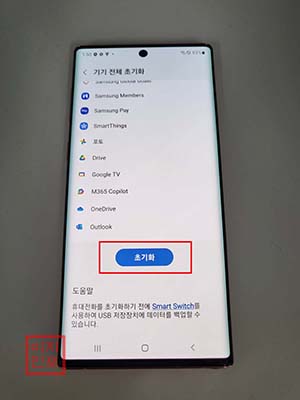

2. '기기 전체 초기화' > '초기화' 버튼 클릭 > '모두 삭제' 버튼을 눌러주세요.
3. 비밀번호 또는 지문 인증 또는 삼성계정 비밀번호가 필요할 수 있습니다.
4. 인증을 마치면 초기화가 진행됩니다.
5. 약 5~10분 정도 시간이 소요되고, 초기화가 끝나면 휴대폰이 재시작되며, 완전히 새 휴대폰처럼 설정 화면으로 넘어갑니다.
배터리 걱정 끝! 갤럭시 유저를 위한 배터리 절약 설정 꿀팁 5가지
요즘은 하루 종일 스마트폰을 손에 들고 있죠. 전화는 물론, 사진 찍고, 영상 보고, 은행 업무, 뉴스 심지어 건강 관리까지... 스마트폰 하나로 모든 걸 해결하다 보니 배터리 소모가 빠를 수밖에
ei.reidays.com
리커버리 모드를 이용한 초기화 방법 (강제 초기화)
화면이 먹통이거나, 설정 메뉴에 접근할 수 없는 경우에는 리커버리 모드를 통해 초기화를 할 수 있습니다.
고장 난 폰도 이 방법으로 살릴 수 있어요!
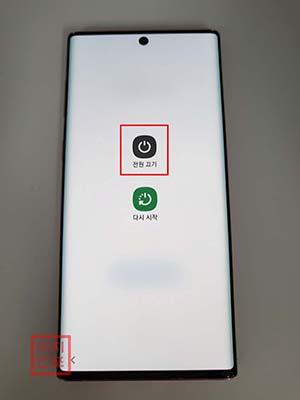

1. 전원을 종료합니다.
2. 전원이 꺼지면 컴퓨터와 케이블을 꼭 연결한 후 '볼륨 상' 버튼과 '전원(빅스비)'버튼을 동시에 눌러줍니다.
3. 삼성 로고가 나타나면 버튼에서 손을 떼면 됩니다.


4. 리커버리 메뉴가 나오면 '볼륨 하' 버튼을 눌러 'Wipe data/factory reset'을 선택 후 '전원' 버튼을 눌러주세요.


5. 다시 '볼륨 하' 버튼을 눌러 '초기화' 선택 후 '전원 버튼을 누르면 초기화가 진행됩니다.


6. 초기화가 완료되면 'Reboot system now'를 선택 후 '전원' 버튼을 누르면 재부팅됩니다.
7. 재부팅 후 갤럭시 노트10은 완전히 초기화된 상태로 돌아오게 됩니다.
공장초기화 후 해야 할 일
초기화가 완료되면, 다시 처음 설정하는 것처럼 아래 과정을 거치게 됩니다.
- 언어 및 지역 설정
- Wi-Fi 연결
- 삼성/구글 계정 로그인
- 백업했던 데이터 복원
처음 쓰는 새 폰처럼 깔끔해진 상태라, 쓸데없는 앱이나 찌꺼기 파일 없이 정말 쾌적하게 사용할 수 있습니다. 특히, 오랫동안 사용해서 느려졌던 분들은 체감 속도가 확 올라갈 수 있습니다.
공장초기화 시 주의사항
마지막으로 공장초기화를 하실 때 꼭 알아두셔야 할 몇 가지 주의사항을 정리해 드릴게요.
1. 데이터는 복구 불가
- 한 번 초기화하면 복구가 어렵기 때문에 백업이 가장 중요합니다.
2. 계정 삭제 필수 (중고 판매 시)
- 삼성 계정이나 구글 계정이 남아있으면 다음 사용자가 활성화할 수 없습니다. 반드시 로그아웃하세요.
3. 리커버리 초기화는 조심히
- 조작을 잘못하면 부트 루프 등에 빠질 수 있으니 신중히 진행해 주세요.
지금까지 갤럭시 노트10 공장초기화 방법에 대해 자세히 안내드렸습니다.
처음 해보시는 분들도 천천히 따라 하시면 어렵지 않게 성공하실 수 있어요.
스마트폰은 오래 쓰다 보면 느려지고, 오류도 생기기 마련입니다.
그럴 때는 한 번쯤 공장초기화를 통해 깔끔하게 정리해 보시는 걸 추천드립니다.
또 중고로 팔거나 가족, 친구, 지인에게 줄 땐 반드시 초기화를 해서 개인정보를 보호하세요!
느려진 스마트폰 다시 빠르게! 안드로이드 사용자를 위한 최적화 비법
안녕하세요.혹시 요즘 스마트폰이 예전보다 느려졌다고 느끼시나요?처음 샀을 땐 앱도 빠르게 열리고 터치 반응 속도도 빨랐는데, 어느 순간부터 렉이 걸리거나 앱이 꺼지고, 인터넷도 버벅거
ei.reidays.com
스마트폰 중독 테스트! 당신의 뇌는 괜찮을까요?
오늘은 많은 분들이 공감할 만한 주제, 바로 스마트폰 중독과 그로 인해 피로해진 뇌에 대해서 이야기해 보려고 합니다. 요즘 사람들은 언제 어디서나 스마트폰을 손에 들고 생활합니다. 밥 먹
ei.reidays.com
'생활정보' 카테고리의 다른 글
| 딱딱한 빵 촉촉하게 살리는 마법 같은 방법 (0) | 2025.06.09 |
|---|---|
| 엑셀 단축키 모음 20가지 - 작업 속도 2배 높이는 비결 (0) | 2025.06.08 |
| SNS 마케팅 성공 비결? 인스타그램 피드 관리가 답이다! (0) | 2025.06.06 |
| 디자인 초보도 가능한 배경제거! 포토샵 없이 이미지 배경 없애는 법 (3) | 2025.06.05 |
| 느려진 스마트폰 다시 빠르게! 안드로이드 사용자를 위한 최적화 비법 (0) | 2025.06.04 |



